双系统就是指在一台电脑中同时安装两个不同的操作系统,使用双系统可以帮助我们解决部分软件兼容性问题,也可以同时体验双系统。此外,在安装双系统的电脑中,当一个系统崩溃了的情况下还能使用另外一个系统,增强了系统安全。那么win7和win8双系统怎么安装?下面小编将为大家带来用U盘给电脑同时安装win7和win8双系统教程。
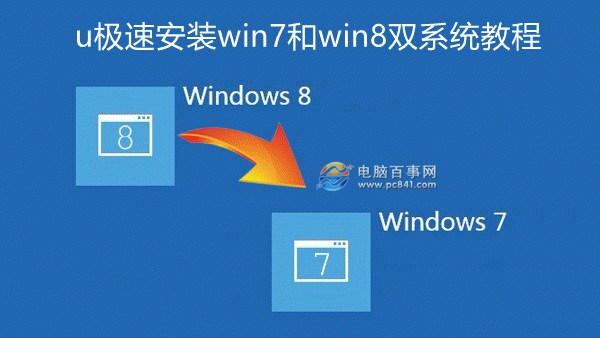
一、首先准备一个足够大的U盘来装ISO文件,由于同时需要放Win7和Win8镜像,因此U盘容量需要8GB或者更大容量。
二、将U盘制作成启动U盘,小编这里使用的是U极速工具,将U盘制作成启动U盘。
三、在网上搜索下载Win7和Win8的ISO系统镜像文件,下载到制作好U盘启动的U盘当中。
u极速安装win7和win8双系统教程方法步骤如下
1、首先在电脑中安装win7系统,小编的计划是把win 7系统安装在系统盘,也就是C盘,详细的安装操作步骤参考“U极速一键安装Win7系统教程”。
Win7系统安装完成后,接下来就可以进行Win8系统的安装了。
2、完成Win7系统安装好,把制作好的U盘启动盘重新连接上电脑,然后重启电脑,并设置进入U盘启动,在出现的启动项选择窗口中选择U盘启动,系统将进入到U盘装系统主菜单,如下图所示:
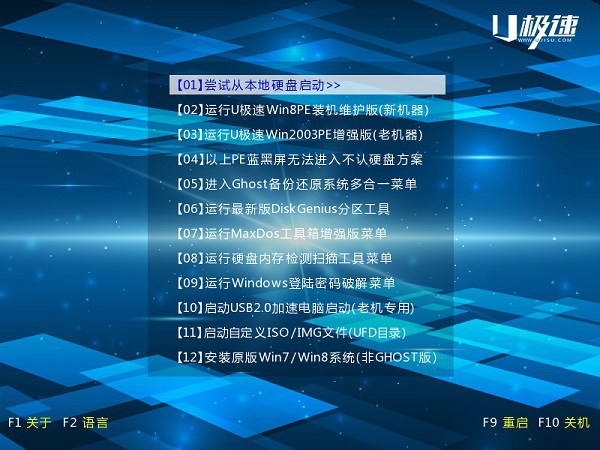
3、然后利用键盘上的上下方向键选择【02】运行U极速Win8PE装机维护版,按下回车键执行,如下图所示:





